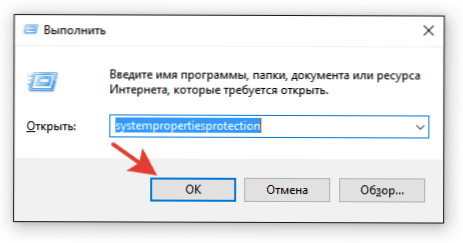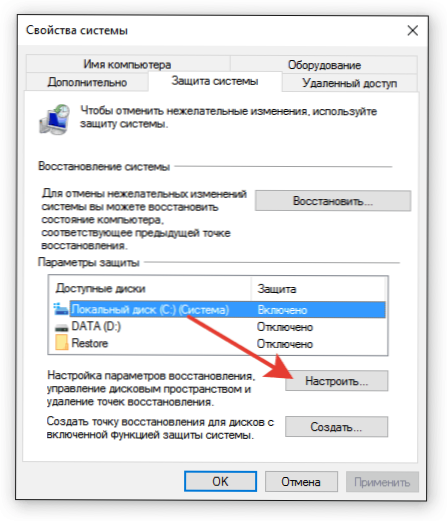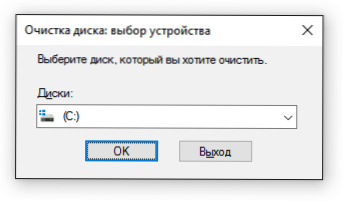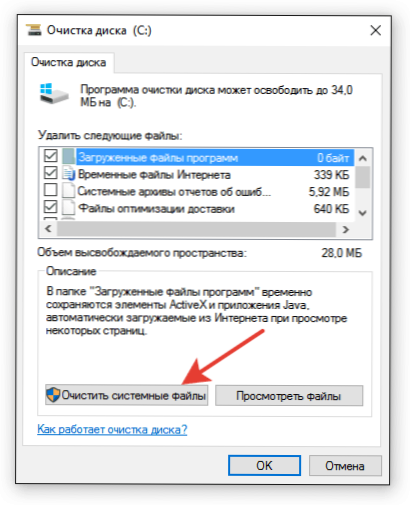Одна з таких папок називається System Volume Information. Знайти її можна на будь-якому диску, який працює в середовищі Windows - навіть на флешках і SD-картах. При виявленні цього каталогу виникає питання, що в ньому зберігається, і чи можна видалити його безболісно для системи.
SSD, Smart TV приставки, ігрові відеокарти, процесори для ПК, МФУ, антивіруси, роутери, підсилювачі Wi-Fi, смартфони до 10000 рублів
Що знаходиться всередині папки?
Це каталог для зберігання системної інформації. Створюється на будь-яких носіях, підключених до Windows, будь то внутрішня пам'ять, флешка або зовнішній жорсткий диск. Взагалі-то вона має атрибут "Прихований", щоб не нервувати користувачів своїм існуванням і обсягом. Але якщо в системі включено відображення прихованих файлів, то каталог буде помітний.

В System Volume Information записується:
- Інформація про контрольних точок відновлення Віндовс за умови включення відповідної функції в системі.
- Відомості про службу індексування.
- Тіньові копії файлів.
Каталог зберігає дані, які можуть стати в нагоді при відновленні накопичувачів або записаних на них файлів. Тому бездумно видаляти його точно не варто. А ось акуратно почистити можна.
очищення папки
Якщо системна папка займає багато місця на диску, очистіть її вміст, використовуючи вбудовані інструменти системи. В каталозі могли накопичитися дані про контрольних точок відновлення, а також історія файлів. Windows самостійно визначить, без чого можна обійтися, і звільнить місце на диску без пошкодження системних файлів.
Щоб почистити System Volume Information:
- натисніть Win + R на клавіатурі і виконайте "systempropertiesprotection".
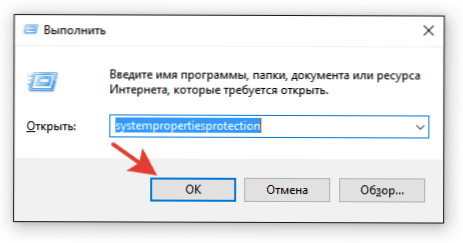
- Виділіть диск, на якому знаходиться папка. натисніть "налаштувати".
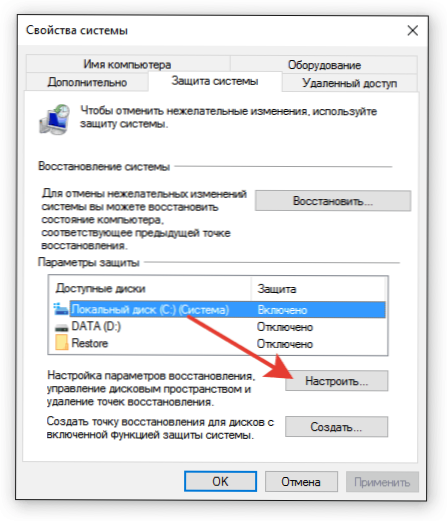
- Відзначте пункт "відключити".
- Зітріть точки відновлення.

- Вимкніть запис історії файлів.
Щоб вимкнути запис історії, знайдіть відповідний розділ налаштувань через пошук на панелі завдань. Якщо не вдасться знайти, зайдіть в панель управління, і змініть режим перегляду на "великі значки".

натисніть "відключити", Щоб система більше не створювала тіньові копії файлів. Якщо історія була відключена, нічого натискати не потрібно.

Ще один спосіб позбутися від зайвих файлів в папці - скористатися вбудованою утилітою очищення диска.
Дивіться також:
- Як включити (відключити) відновлення системи в Windows 7? Створюємо точку відновлення
- Regsvr32.exe вантажить процесор: помилка або вірус?
- Як подивитися, налаштувати і очистити історію файлів в Windows 10
- Як видалити одну операційну систему Windows з комп'ютера, якщо встановлено дві системи?
- Закінчується місце на Mac? Шукаємо джерела захаращення і очищаємо систему
- натисніть Win + R.
- виконайте "cleanmgr".
- Виберіть диск, на якому знаходиться папка System Volume Information.
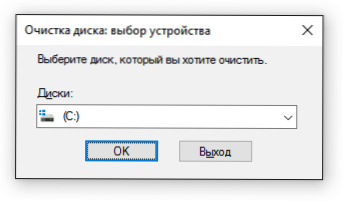
- Після завершення аналізу диска натисніть "Очистити системні файли".
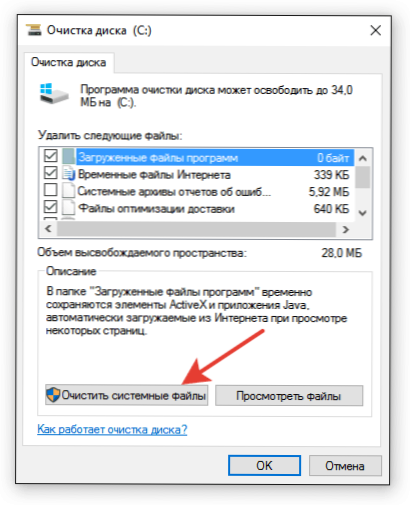
- Дочекайтеся, поки утиліта підготує файли для видалення. Виділіть їх галочками і натисніть "Очистити".
Можна підтримувати порядок в системі за допомогою сторонніх додатків - наприклад, CCleaner. Однак неправильне виставлення параметрів очищення може привести до втрати важливих даних. Вбудований же інструмент Windows не дасть видалити нічого корисного для системи.
видалення каталогу
Якщо вам все-таки не дає спокою питання, як повністю видалити папку, то ви повинні зрозуміти, що зробити це важко. На носіях з файлової системою NTFS у користувача немає доступу до каталогу. Каталог має атрибут "тільки читання"І обмеження на дії.Щоб видалити директорію, доведеться запитувати вже перевірений адміністратором сайту дозвіл.
Адміністратор в даному випадку - це не ваш профіль, а вбудований користувач. Для подолання обмеження і отримання доступу до каталогу потрібно дати своїм профілем все права. Однак робити це не рекомендується: такі дії загрожують пошкодженням важливих системних файлів. Але якщо ви готові ризикнути, виконайте наступні дії:
- Відкрийте властивості папки System Volume Information.
- Перейдіть до вкладки "Безпека".
- клацніть "додатково".

- Оберіть "змінити"Біля імені поточного власника.

- натисніть "додатково".
- Перейдіть до пошуку і виділіть свою учетку. Двічі натисніть "ОК".

- Відзначте опцію заміни власника об'єктів.
- натисніть "ОК"Для збереження конфігурації.

Так ви станете власником директорії, але щоб редагувати її, необхідно отримати особливі дозволи. Знову перейдіть до вкладки "Безпека"І клацніть"додатково". Якщо в переліку дозволів є ваша учетка, виділіть її та натисніть"змінити"І дайте профілем повний доступ. Замініть записи дозволів і збережіть конфігурацію.

Якщо профілю немає в переліку, натисніть "Додати". Клацніть"Виберіть суб'єкт"І відшукайте обліковий запис через"додатково" - "Пошук". Після цього дайте повний доступ, замініть дозволу і збережіть конфігурацію.
Ми попереджали, що буде складно. А головне, в цьому немає сенсу. Видалення директорії призведе до появи збоїв в роботі системи, так що обмежтеся простий чищенням диска від непотрібних і тимчасових файлів.
Якщо каталог знаходиться на зовнішньому накопичувачі, підключеному до ПК або ноутбуку, то стерти його можна без зайвих рухів: досить виділити і натиснути клавішу Delete. Однак через деякий час папка знову з'явиться на носії. Ви ж втратите можливість відновлювати інформацію з флешки.
Автор ще рекомендує:- Як налаштувати безкоштовні канали на Smart TV
- Очищення пам'яті на Android: перевірені способи
- Калібрування акумулятора ноутбука
- Що таке UEFI і чим він кращий BIOS?
- Як робити бекапи Windows 10 на автоматі і навіщо це потрібно?
- Як прискорити завантаження Windows 10
- Якщо гальмує відео при перегляді онлайн
Щоб System Volume Information НЕ муляв очі, встановіть в панелі управління приховування системних файлів і папок. Тоді не буде з'являтися деструктивна думка видалити каталог, який може виявитися корисним.